win10笔记本老是弹出广告怎么解决 Win10笔记本电脑怎么屏蔽所有广告弹窗
更新时间:2024-03-27 13:55:23作者:jiang
在使用Win10笔记本电脑的过程中,经常会遇到弹出广告的情况,让人感到非常困扰,如何解决Win10笔记本电脑老是弹出广告的问题呢?屏蔽所有广告弹窗是一个有效的方法。通过简单的设置和安装一些插件,可以有效地屏蔽掉这些令人讨厌的广告,让我们的电脑使用体验更加流畅和舒适。接下来让我们一起来了解如何解决这一问题吧!
具体方法:
1、在小娜搜索框中输入“internet选项”并进入,点击“隐私”中的“设置”。
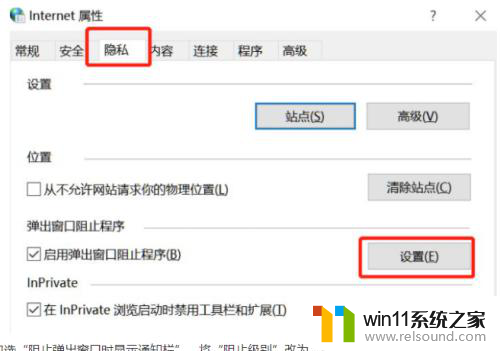
2、勾选“阻止弹出窗口时显示通知栏”,将“阻止级别”改为“中”即可。
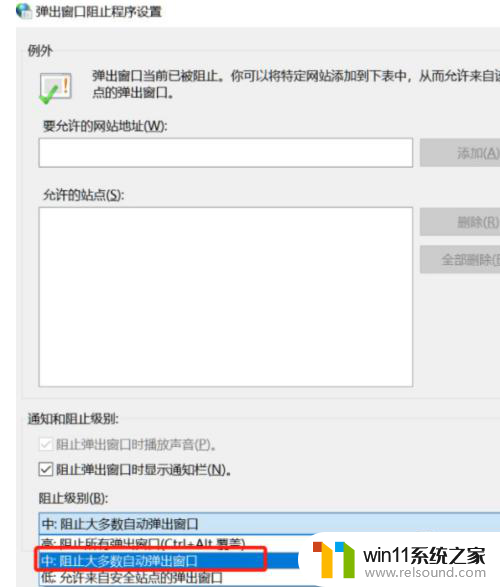
以上就是关于如何解决Win10笔记本老是弹出广告的方法,如果你遇到相同情况,可以按照以上小编提供的方法来解决。















